Wenn Sie Videos bearbeiten möchten, haben Sie sicherlich schon von Final Cut gehört, einem der vollständigsten Videoprogramme, das uns originelle und professionelle Projekte ermöglicht. Aber wir haben ein Problem und das heißt, wir können Final Cut in nicht verwenden Windows 10 da das Programm nur für verfügbar ist Apple Computern.
Leider gibt es Final Cut unter Windows nicht, obwohl viele Benutzer seit Jahren gefragt haben, ob diese Software auch kompatibel ist mit anderen Nicht-Apple-Computern. Wir haben zwei Möglichkeiten: Wir können Alternativen für Final Cut Pro ausprobieren oder Final Cut Pro unter Windows mit einer Reihe von Tipps und Tricks verwenden, die wir unten erläutern werden. Sie wählen, was Sie bevorzugen.

Was ist Final Cut Pro?
Wenn Sie so weit gekommen sind, wissen Sie sicherlich, was Final Cut Pro ist und was es uns ermöglicht, aber wenn Sie nicht wissen, wovon wir sprechen, handelt es sich um eine Videobearbeitungssoftware, mit der wir alle Arten von Funktionen und Ressourcen vollständig erreichen können professionelle Projekte. Es ist ein Editor, der ungefähr 300 ist, obwohl es eine kostenlose Testversion gibt. Und was ist Ihr Hauptproblem für viele Benutzer? Es funktioniert auf keinem anderen Computer als einem Apple Mac. Wenn Sie es an der Universität ausprobiert haben oder einen Mac hatten und jetzt Windows haben, können Sie es vermissen und deshalb sammeln wir alle möglichen Lösungen, um es zu haben.
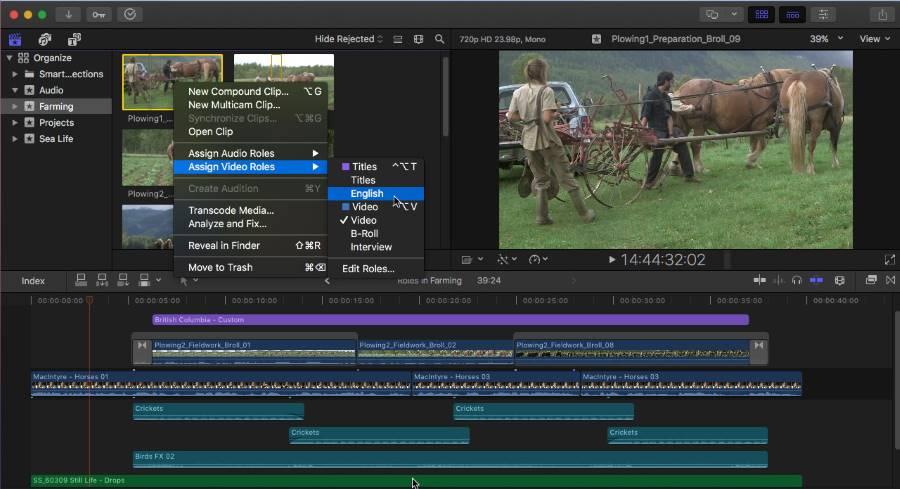
Virtuelle Maschine unter Windows
Eine virtuelle Maschine ermöglicht es uns, zwei Betriebssysteme auf einem einzigen Computer zu haben. Oder besser gesagt, es erlaubt uns Installieren Sie macOS auf unserem Windows-Computer ohne es zuerst entfernen oder aufgeben zu müssen. Dies ist eine sehr empfehlenswerte Option für Benutzer, die beispielsweise von ihnen entwickelte Programme testen möchten oder in solchen Fällen Software verwenden möchten, die uns nicht zur Verfügung steht. Wir benötigen ein Programm zum Erstellen virtueller Maschinen (wie Virtualbox oder VMWare, die beliebtesten). Außerdem benötigen wir ein MacOS-ISO-Image und konfigurieren die virtuelle Maschine.
Verwenden von VirtualBox
Zum Beispiel können wir dies mit Virtualbox tun, indem wir die folgenden Schritte ausführen:
Zunächst müssen wir VirtualBox kostenlos und in seiner mit unserem Betriebssystem kompatiblen Version von der Website herunterladen.
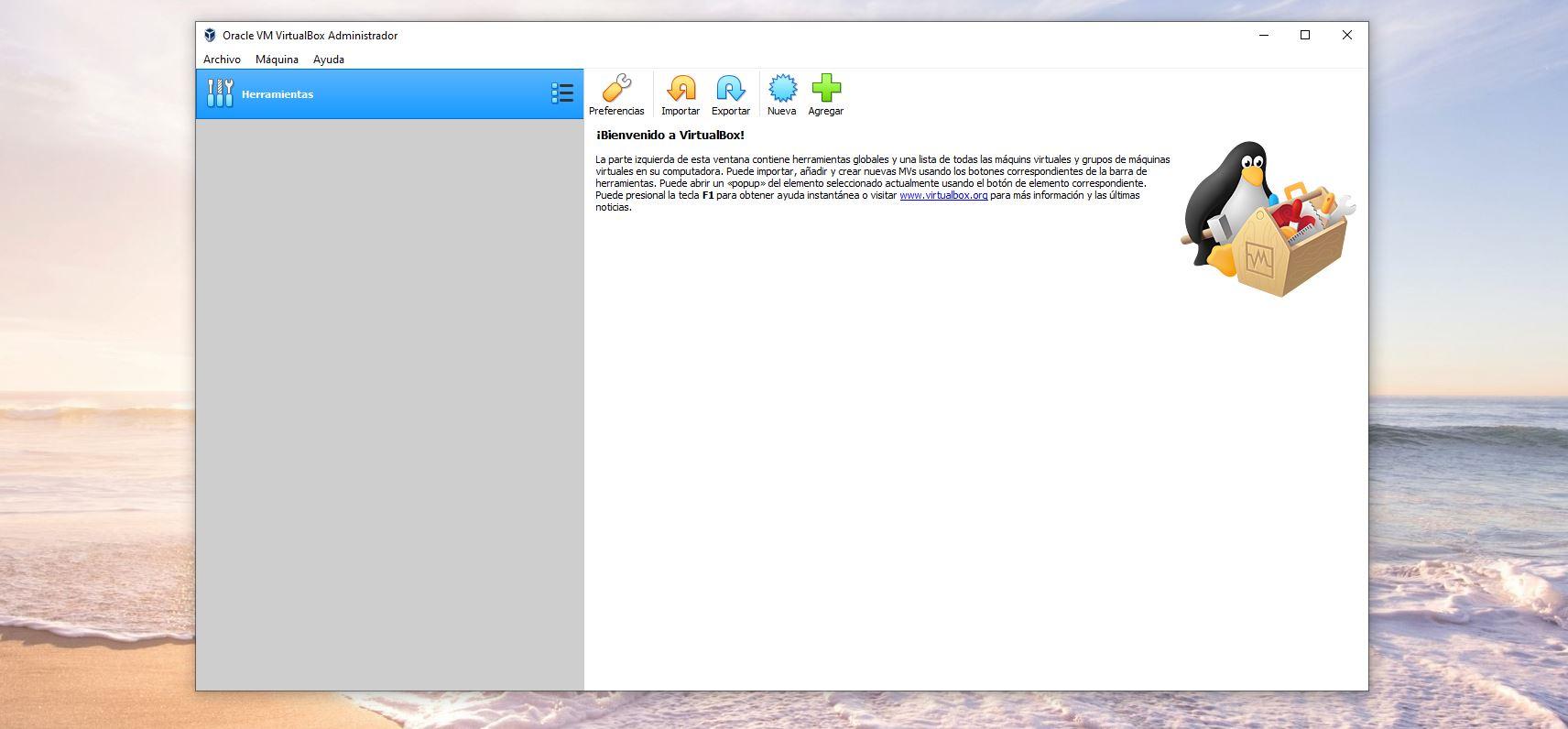
Befolgen Sie die vom Programm angegebenen Schritte, um es vollständig zu installieren. Sobald Sie es installiert haben, müssen wir eine virtuelle Maschine erstellen:
- Tippen Sie oben im Menü auf Neu
- Füllen Sie alle angeforderten Informationen aus (Name, Maschinenordner…).
- Tippen Sie auf Weiter oder Weiter, um zum nächsten Schritt zu gelangen
- Wählen Sie den RAM-Speicher aus, den wir der virtuellen Maschine zuweisen möchten
- Wählen Sie die Größe der Festplatte
- Weiter klicken
- Wir haben die Maschine bereits bereit
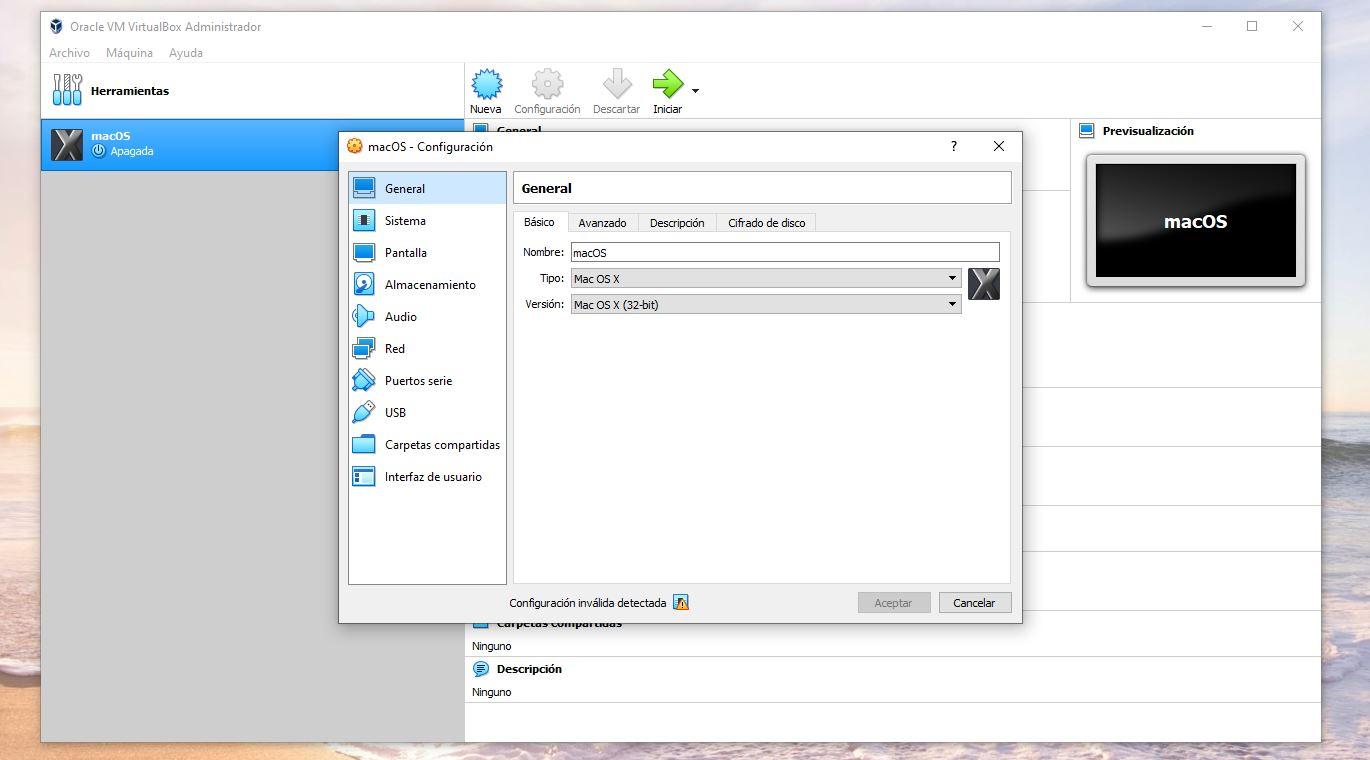
Sobald wir hier angekommen sind, müssen wir zu "Einstellungen" gehen und das macOS ISO-Image mounten. Wenn wir die virtuelle macOS-Maschine in Windows bereit haben, müssen wir Final Cut Pro zur Hand haben und können sie normal auf unserem Windows-Computer verwenden, solange wir diese virtuelle Maschine des Apple-Betriebssystems aktiviert haben. Denk daran, dass die Gesamtleistung mit VMWare wird nicht ähnlich sein wie wenn das installierte Betriebssystem tatsächlich macOS wäre. Virtuelle Maschinen verschlechtern die Leistung, aber wir haben das Problem behoben und Sie können Final Cut verwenden.
Hackintosh
Hackintosh wird als Computer angesehen, auf dem das Betriebssystem von Apple ausgeführt wird, es handelt sich jedoch nicht um einen Apple-Computer. Es ist ein komplexerer Prozess als der vorherige und viel komplexer als das Wetten auf eine Alternative zu Final Cut Pro. Wenn Sie dies jedoch tun müssen und bereit sind, dies zu tun, ist dies eine gültige Option.
Einrichten eines Hackintosh Computer ist ziemlich kompliziert . Zuallererst, weil wir brauchen werden Hardware von Apple verwendet in einem seiner Computer, oder das hat offizielle Unterstützung von der Firma Cupertino in Form von Treiber in macOS Sierra. Mit anderen Worten, die Möglichkeiten in Bezug von Hardwarekonfigurationen sind erheblich reduziert. Andererseits ist die Installation des Betriebssystems nicht so einfach, obwohl die Hardware perfekt kompatibel ist, sondern es müssen je nach Hardwarekonfiguration eine Reihe komplexer und kundenspezifischer Schritte ausgeführt werden. Hackintosh.com hat die besten Führer dafür.
Nun, wenn wir bekommen a funktional Hackintosh-Konfiguration Dann müssen wir nur noch tun Installieren Sie Final Cut Pro auch aus dem App Store und führen Sie das Programm mit absoluter Normalität aus.
Alternativen für Final Cut Pro
Wenn Sie keiner der oben genannten Punkte bedient oder überzeugt, können Sie jederzeit Alternativen zu Final Cut Pro für Windows 10 verwenden, die Ihnen dieselben Funktionen ermöglichen, ohne alle oben genannten Schritte ausführen zu müssen. Es ist die am meisten empfohlene Option, wenn es darum geht, zu bekommen eine gute Videobearbeitung Ohne Komplikationen müssen wir einfach unseren Geist öffnen und andere Programme ausprobieren, die uns vielleicht noch besser gefallen. Einige unserer Vorschläge sind:
MagixVegasPro
Vorher Sony Vegas Pro und eine der besten Optionen zum Bearbeiten von Videos, wenn Sie einen PC haben. Es ist ein Zahlungsinstrument, dessen Preis in seiner einfachsten Version bei rund 250 oder 270 Euro beginnt, obwohl es auch die Möglichkeit gibt Monat für Monat etwa 20 Euro bezahlen durch ein Abonnement. Es ist nicht erschwinglich, aber es ist ein sehr empfehlenswertes Programm, wenn Sie sich professionell dem Video widmen möchten.

Adobe Premiere Pro
Ein weiteres der besten Programme oder Alternativen für Final Cut in Windows 10 ist Adobe Premiere Pro. Sie müssen bezahlen, aber es ist eines der qualitativ hochwertigsten Programme, die wir in diesem Bereich finden können, wahrscheinlich das fortschrittlichste. Es hat alle Arten von Funktionen und Merkmalen, egal ob wir Videos zu Hause bearbeiten möchten oder ob wir es professionell machen wollen. Die Benutzeroberfläche ist sehr vollständig und deshalb empfehlen wir Ihnen, einige Zeit damit zu verbringen, alles zu verstehen, was sie Ihnen bieten kann. Sie können Übergänge hinzufügen, ein mehrspuriges Video erstellen, Effekte, Titel, Credits und Spezialeffekte hinzufügen. Am vollständigsten und empfohlensten, aber Sie müssen Teil von Adobe sein, um es auf Ihrem Computer verwenden zu können.
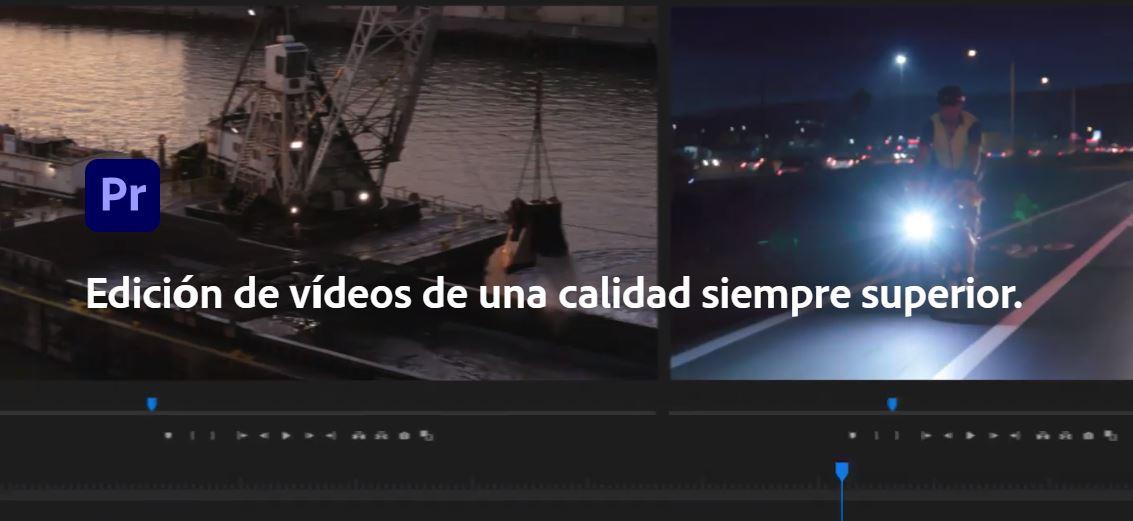
Wonder Filmora
Wenn Sie nach einer kostenlosen Alternative suchen, bietet uns Wondershare Filmora eine sehr einfache Oberfläche, und das Beste ist, dass es keine Kosten verursacht. Wir müssen nur auf ihre Website gehen und sie für unsere Windows-Version herunterladen. Das Ergebnis, das es uns bietet, ist von sehr hoher Qualität und einer der Hauptvorteile ist, dass der Editor Final Cut Pro sehr ähnlich ist, sodass Sie sich problemlos daran gewöhnen können, damit umzugehen und das Beste daraus zu machen.
